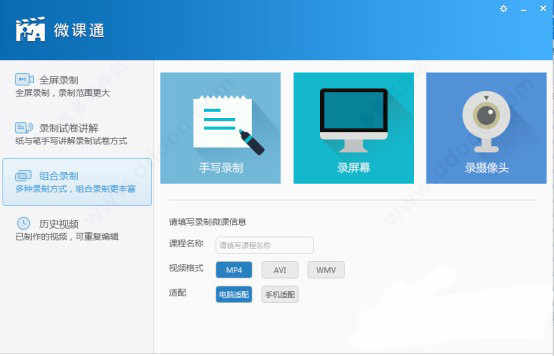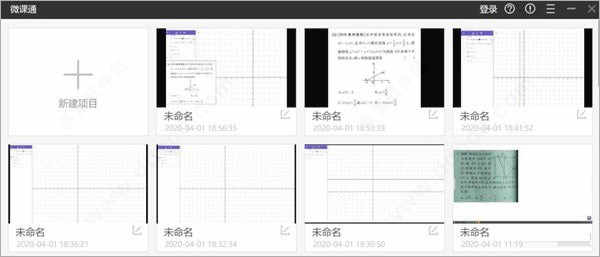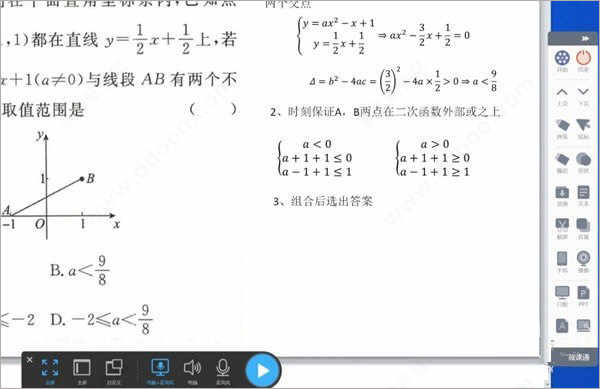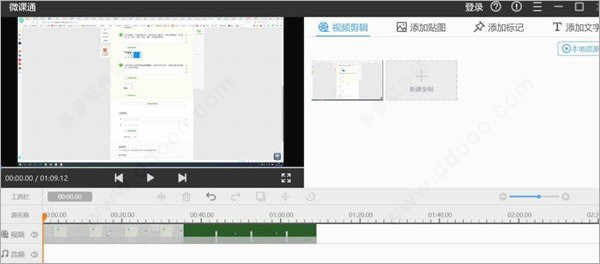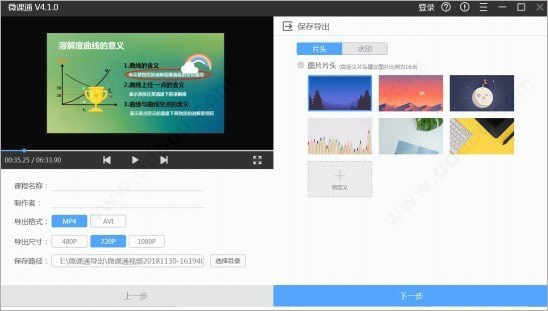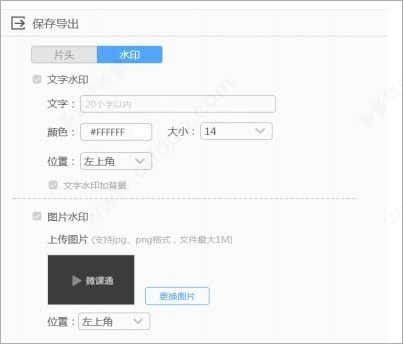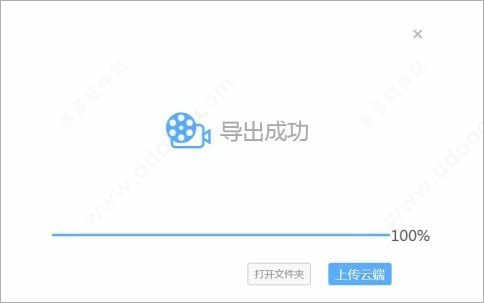详细介绍
微课通是由武汉天喻教育科技有限公司基于 Windows 系统研发的一款微课录制工具,通过它可以实现将不同形式的资源素材整合在一起,如文字、图片、音频、视频、PPT,利用各种高级录制和音视频处理功能,充分发挥教师的创造力,轻松制作出一份精美的微视频,用来记录课上与课下的点点滴滴。而且,软件操作简单易用,支持多种视频格式和分辨率的录制,内置了智能笔,真实还原了用户书写场景,使教师录课更方便,书写更流畅。此外,微课通电脑版还内置了视频剪辑功能,录制完毕的视频可以做简单的处理,例如对视频轨道剪切、添加贴图、添加标记、添加文字等,非常的方便,还支持一键上传到云端,用户随时可以查看课件,功能十分的强大, 有需要的用户欢迎下载体验。
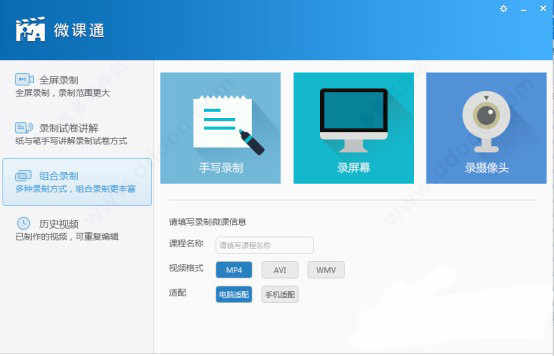
软件功能
1、微课通软件可以帮助老师快速制作微课
2、可以在软件录制自己的操作内容,将电子白板操作流程录制为视频
3、提供丰富的白板功能,支持手绘功能,使用画笔以及图形教学
4、支持资源加载功能,使用文字、图像、音频、视频、PPT等资源教学
5、提供视频剪辑功能,方便对微课内容做处理
6、支持文字标记,在编辑视频的过程可以添加文字注解
7、支持片头设置,为当前的微课添加本地的片头
8、支持教学资源管理,可以将教学需要的资源添加到云端
9、可以从云端下载自己的资源到软件使用,可以下载微课资源
10、快速下载相应的教材到软件中使用,也可以上传教材到云盘
微课通怎么录制微课视频并导出?
1、选择新建项目,这时候桌面上弹出了一个狭小的菜单栏,可以看到开始、结束、画笔、鼠标、橡皮、形状等菜单内容;
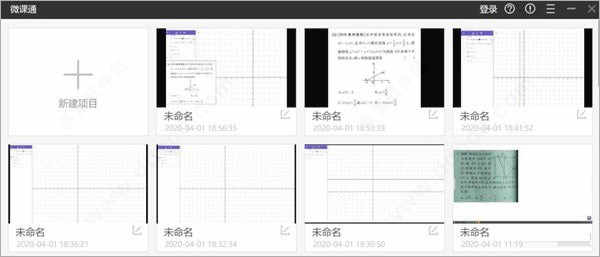
2、点击开始后可以选择相应的录制画面,以及声音输入方式,点击蓝色按钮开始录制,此时开始录制,此时可以对桌面进行书写,也可以绘制简单的数学图形;
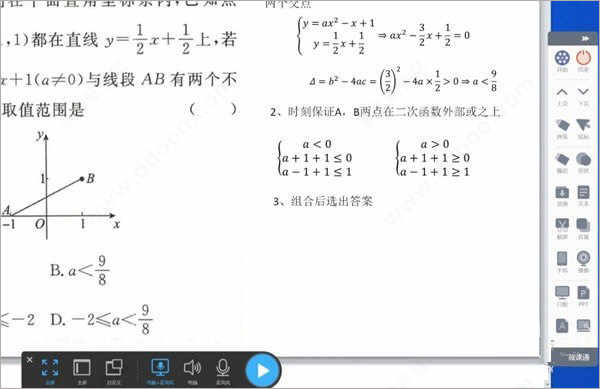
3、录制过程中可以随时暂停,录制结束时点击录制结束即可结束微课的录制;
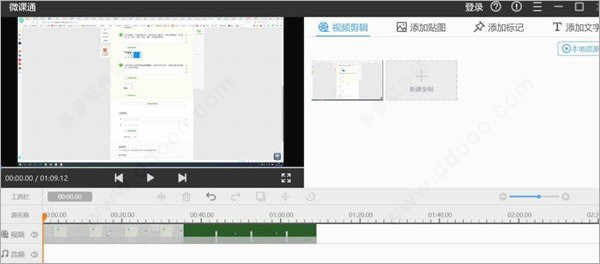
4、视频录制好之后,通过“导出尺寸”,填写课程名称和制作者,选择导出格式和保存路径,在导出尺寸中自定义480P、720P或1080P;
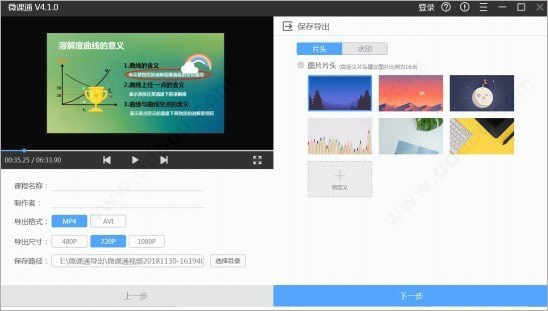
5、用户还可以根据自己的需要往导出的视频中添加片头或水印;
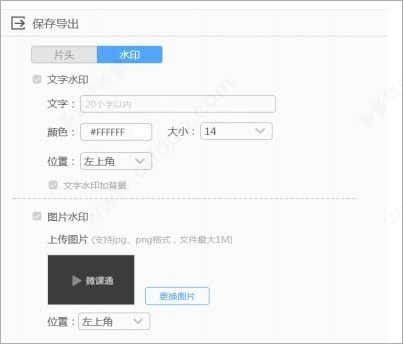
6、最后等待导出完成即可。
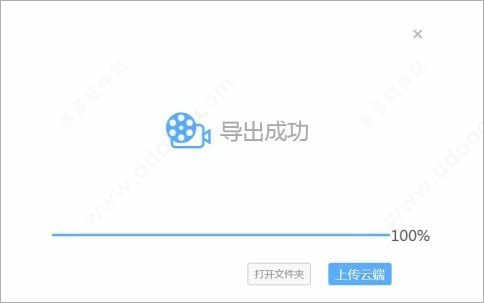
软件特色
1、微课通软件支持多种录课方式随意切换
2、PPT、白板、屏幕、试卷、摄像录制满足各种教学场景
3、微课通可外接2种外接手写设备
4、智能笔+掌中黑板 智写板+电磁笔
5、智能笔+掌中黑板方案的宣传片
6、解决纸笔书写,同屏录制问题
支持设备
1、智能笔
支持数位板电磁笔
2、智写板
支持数位板电磁笔
3、高拍仪
支持高拍仪
4、智能手机
支持安卓和苹果手机
常见问题
1、智能笔和适配器怎样配对?
初次使用需要配对,配对成功之后,智能笔开机即可使用
2、怎样录制可汗学院式微课?
利用智能笔+掌中黑板,使用白板录制,可录制可汗学院式微课。
3、PPT录制怎样加上手写的标注?
利用智能笔+掌中黑板,使用PPT录制,可边讲解PPT边手写标注。
4、试卷讲解录制成微课,打印需要注意事项?
试卷讲解录制成微课,最重要就是试卷加点阵之后,要打印出来。
5、用智写板+电磁笔怎样连接微课通?
用数据线连接电脑和智写板,随插随用
6、用智写板+电磁笔怎样录制微课?
包含PPT录制+手写标注、屏幕录制,白板录制,录制微课